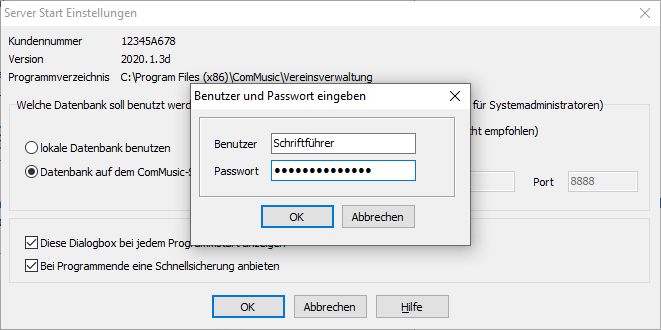Schritt für Schritt zum Serverplatz
Die Einrichtung des Serverplatzes besteht im wesentlichen aus den folgenden 3 Schritten:
I. Daten auf den den Server übertragen
II. Benutzerkonten anlegen
III. Serverplatz beim Nutzer einrichten
I. Daten auf den Server übertragen
-
Melden Sie sich an der lokalen Datenbank an.
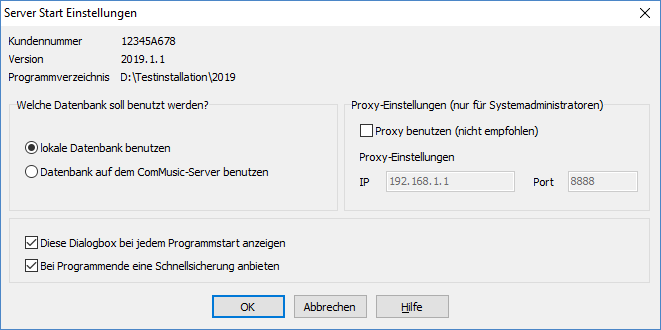
-
ACHTUNG: Wenn Sie noch kein Passwort zur Anmeldung nutzen, muss ein Passwort vergeben werden, was als Administrator-Passwort dient. Beachten Sie die folgenden zwei Möglichkeiten:
-
Wenn Sie bereits ein Passwort eingerichtet haben, gehen Sie weiter zu Punkt 6.
-
Wenn Sie noch kein Passwort eingerichtet haben, fahren Sie hier mit Punkt 3 fort.
-
Gehen Sie dazu auf "Sicherheit" und "Passwort ändern".
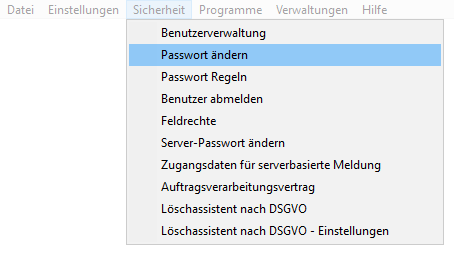
-
Bitte beantworten Sie die Frage "Soll das Passwort für den Benutzer 'Administrator' geändert werden" mit
 .
.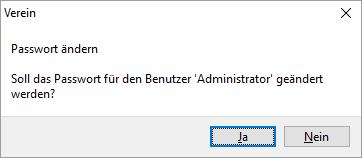
-
Setzen Sie nun das Passwort. Dazu lassen Sie das bisherige Passwort leer und geben einfach nur Ihr neues Passwort ein. ACHTUNG: Dieses Passwort wird in der Datenbank gespeichert und wird nach dem Hochladen der Daten wieder genutzt.
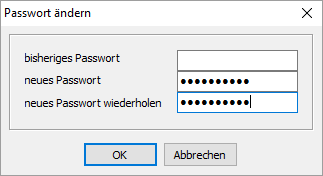
-
Gehen Sie nun auf "Datei" und "Datenbestand sichern".
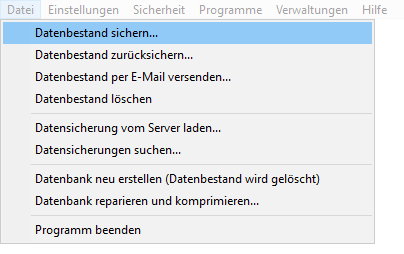
-
Im Fenster "Wie sichern?" lassen Sie den Punkt bei "automatisch in 50 Generationen auf Festplatte" und drücken
 .
.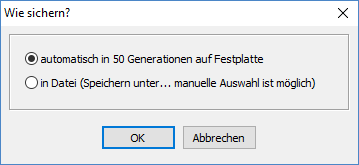
-
Beenden Sie nun das Programm und starten es neu. In den "Server Start Einstellungen" wählen Sie nun
 und klicken dann auf
und klicken dann auf  .
.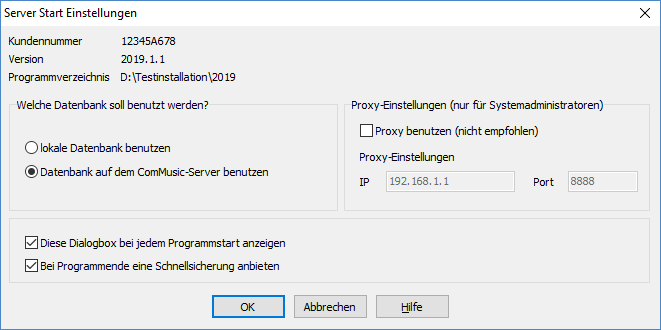
-
Melden Sie sich nun als Administrator mit dem von der Firma ComMusic vergebenen Administrator-Passwort an.
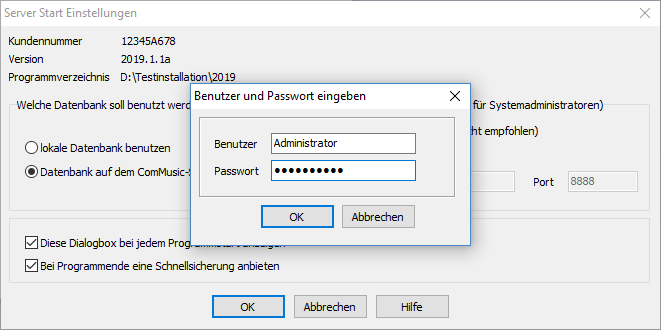
-
Nun werden Sie aufgefordert das Passwort zu ändern. ACHTUNG: Tragen Sie als bisheriges Passwort, das von der Firma ComMusic vergebene Passwort ein und als neues Passwort das, was Sie auch lokal verwendet haben.
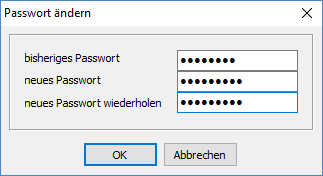
-
Gehen Sie nun, nachdem Sie angemeldet sind, auf "Datei" und "Datenbestand zurücksichern".
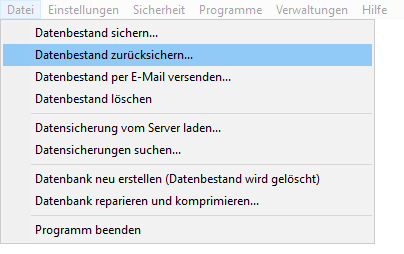
-
Wählen Sie die zuvor erstellte Sicherung mit dem Namen "Sicherung durch den Benutzer" aus und klicken auf
 .
.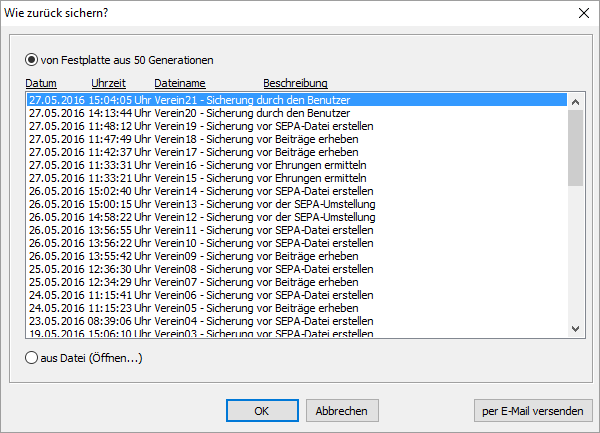
-
Nachdem Sie die Daten auf den Server geladen haben, können Sie auch direkt mit dem Arbeiten beginnen. ACHTUNG: Ab jetzt benutzen Sie das Passwort, das Sie lokal auf die Datenbank gesetzt haben als Administrator-Passwort.
II. Benutzerkonten anlegen
-
Neue Benutzer werden in der Benutzerverwaltung angelegt. Die Benutzerverwaltung erreichen Sie unter Sicherheit und Benutzerverwaltung.
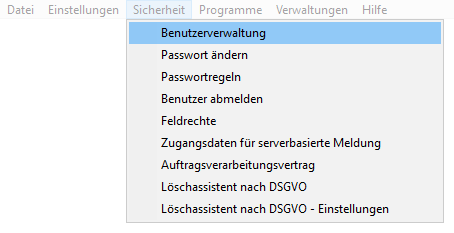
-
Über den Schalter
 können Sie einen neuen Benutzer anlegen.
können Sie einen neuen Benutzer anlegen.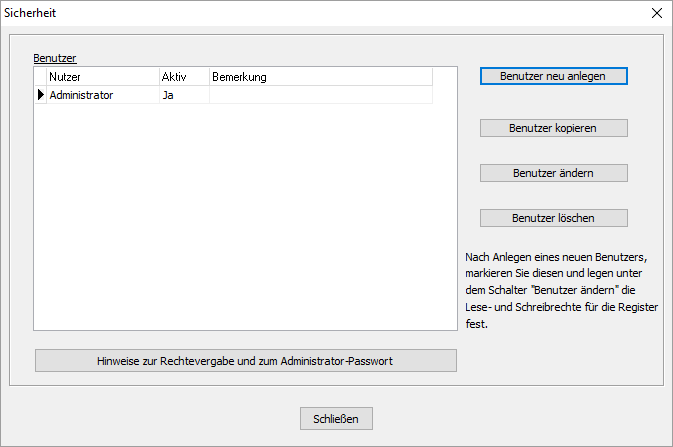
-
Legen Sie die notwendigen Anmeldedaten wie Benutzername und Passwort an und legen die Rechte fest. Wenn alles für den Benutzer Ihren Wünschen entsprechend eingestellt ist, bestätigen Sie das Anlegen mit
 .
.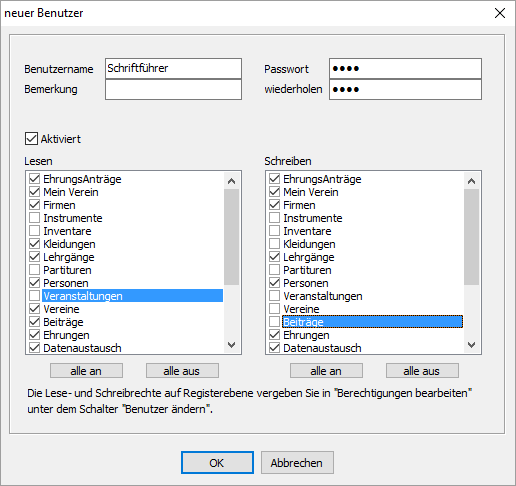
-
Über den Schalter
 können Sie, wenn Sie einen Benutzer ausgewählt haben, nachträglich noch Änderungen an den Berechtigungen durchführen.
können Sie, wenn Sie einen Benutzer ausgewählt haben, nachträglich noch Änderungen an den Berechtigungen durchführen.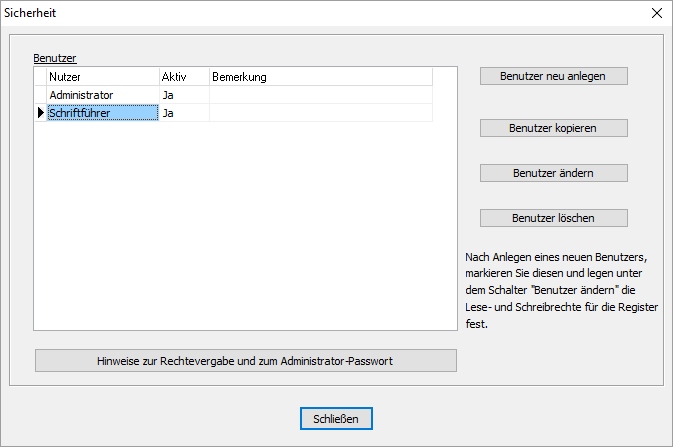
-
Im Fenster Berechtigungen bearbeiten haben Sie die Möglichkeit die Rechte noch genauer zu bearbeiten und somit einzelne Register für den Benutzer zugänglich machen oder sperren.
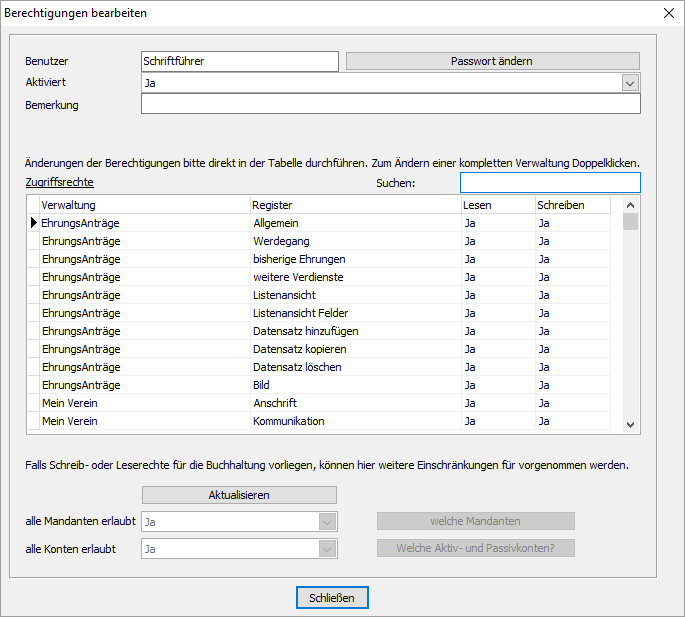
-
Wenn Sie den Benutzer angelegt und angepasst haben, können Sie sich über "Voreinstellungen" und "Benutzer abmelden" abmelden.
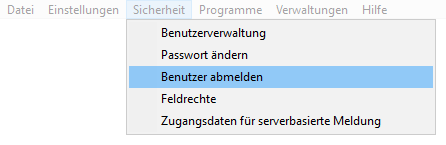
-
Melden Sie sich nun mit dem neuen Benutzernamen an und überprüfen, ob die Einstellungen für diesen Nutzer in Ordnung sind.
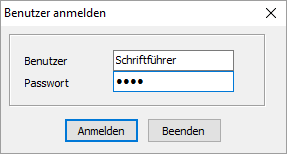
III. Serverplatz beim Nutzer einrichten
Nun können die einzelnen Arbeitsplätze der Benutzer eingerichtet werden. Sie benötigen dazu die folgenden Daten beim Benutzer:
|
1. Einrichtung der Software:
|
Kundennummer Beispiel:
|
12345A678
|
|
|
Registrierungsschlüssel Beispiel:
|
KLFDK-F6H1J-KLMN0P-ASDKA
|
|
|
|
|
|
2. Anmeldung an der Datenbank:
|
Benutzername für die Datenbank Beispiel:
|
Schriftführer
|
|
|
Passwort für die Datenbank Beispiel:
|
NutzerPW
|
-
Installieren Sie die aktuelle Version beim Benutzer von folgendem Download-Link.
-
-
Nach der Installation müssen Sie beim ersten Start der Software den korrekten Registrierschlüssel eingegeben.
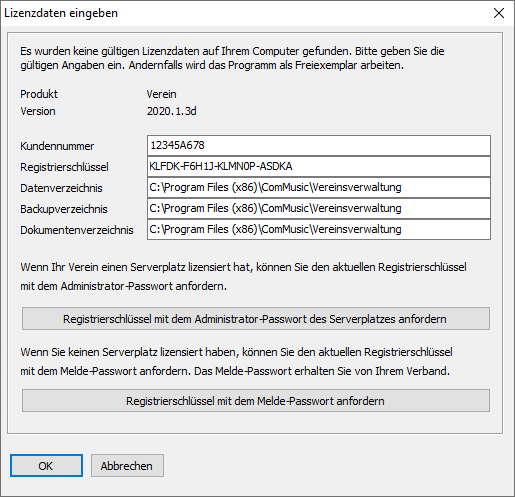
-
Wählen Sie "Datenbank auf dem ComMusic-Server benutzen" und bestätigen Ihre Auswahl mit
 .
.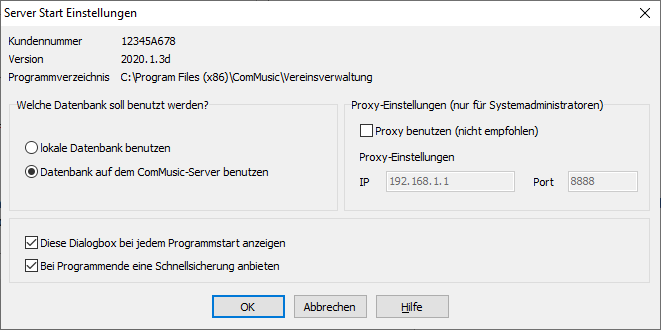
-
Tragen Sie nun Ihren Benutzernamen und das Passwort für die Datenbank ein. Klicken Sie anschließend auf
 . Nun werden Sie angemeldet und können mit der Vereinsverwaltung arbeiten.WICHTIG: Sie können nur auf die vom Administrator freigegebenen Verwaltungen zugreifen.
. Nun werden Sie angemeldet und können mit der Vereinsverwaltung arbeiten.WICHTIG: Sie können nur auf die vom Administrator freigegebenen Verwaltungen zugreifen.